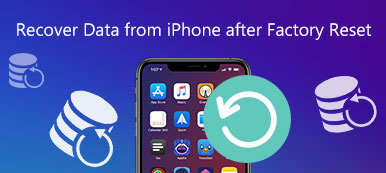Står du over for det problem, at Snapchat ikke sender Snaps?
Snapchat er en tjeneste til at sende og modtage tekstbeskeder, billeder og videoer på mobiltelefoner. Mange faktorer kan få Snapchat til ikke at sende beskeder, videoer eller billeder. Her i dette indlæg vil vi dække både iOS- og Android-enhederne og dele 5 effektive metoder til at hjælpe dig med at løse problemet Snapchat sender ikke problem.

- Del 1. Tjek netværksforbindelse
- Del 2. Tjek Snapchat-tilladelser
- Del 3. Genstart enhed og opdateringssystem
- Del 4. Opdater eller geninstaller Snapchat-appen
- Del 5. Professionel måde at løse Snapchat, der ikke sender
- Del 6. Ofte stillede spørgsmål om Snapchat Sender ikke Snaps
Del 1. Tjek netværksforbindelse for at rette Snapchat, der ikke sender
Når Snapchat-appen ikke sender beskeder, videoer, snaps eller billeder normalt, bør du først tjekke internetforbindelsen. Du kan åbne enhver anden app på din iPhone eller Android-telefon og kontrollere, om dette er tilfældet.
For hurtigt at løse problemet med Snapchat, der ikke sender Snaps, kan du vælge at skifte din netværksforbindelse fra data til Wi-Fi og omvendt. Du kan også prøve at nulstille din router for at løse problemet. Sørg for, at du har en god internetforbindelse.
Del 2. Tjek Snapchat-tilladelser for at rette Snapchat, der ikke sender snaps
Du skal give Snapchat-appen de relevante tilladelser til at sende fotosnaps, video-snaps, tekstbeskeder, stemmebeskeder på Snapchat. For eksempel er Snapchat afhængig af det indbyggede kamera på din enhed til at sende snaps. Så du skal give appen tilladelse til kameraet.
Nødvendige tilladelser til Snapchat inkluderer kamera, mikrofon, telefon, placering, opbevaring og andre. Du kan tage trinene nedenfor for at kontrollere Snapchat-tilladelserne.

Del 3. Genstart af iPhone eller Android-telefon for at fejlfinde Snapchat, der ikke sender
Som mange tekniske problemer er den enkleste løsningsmetode at genstarte din enhed. Når Snapchat ikke sender eller fungerer korrekt, gælder den samme logik.
Du kan bruge den almindelige måde at genstarte din iPhone, iPad eller Android-enhed på. Derefter kan du åbne Snapchat og kontrollere, om problemet er løst. Du bør også holde dit iOS- eller Android-system opdateret.
Del 4. Opdater, geninstaller Snapchat og ryd app-cache
Hvis du ikke kunne sende beskeder på Snapchat, kan du prøve at tvinge appen og derefter genstarte den. Du kan også tjekke den Snapchat-version, du bruger, og sikre dig, at du har opdateret den til den nyeste version.
For at løse problemet med Snapchat, der ikke sender beskeder eller videoer, kan du vælge at slette appen og derefter geninstallere den.
At rydde Snapchat-appens cache er også en god prøve at løse Snapchat-problemet eller det ikke fungerer. Her kan du gå til Indstillinger i din Snapchat-app skal du trykke på Opbevaring, Cache, Og vælg derefter Ryd alle data or Ryd cache.

Del 5. Professionel måde at løse Snapchat, der ikke sender på iPhone og iPad
Hvis Snapchat-problemet, der ikke sender eller virker, stadig er der efter at have prøvet alle disse metoder ovenfor, kan du henvende dig til den professionelle iOS System Recovery. Du kan gratis downloade det og følge trinene nedenfor for at fejlfinde Snapchat, der ikke sender Snaps.
Trin 1 Download og start denne software. Vælg iOS System Recovery funktion. Tilslut iPhone eller iPad til din computer. Under dette trin skal du trykke på Tillid på din enheds skærm.

Trin 2 Klik på knappen Starten knappen for at komme videre. Du kan først bruge Gratis hurtig fix mulighed for at løse problemet med at Snapchat ikke sender. Du kan også klikke på Fix knappen og følg instruktionerne på skærmen for at bringe din Snapchat-app tilbage til normal.

Yderligere læsning:
5 nyttige tips til at løse Snapchat-loginproblemet
Sådan løses problemet med, at Snapchat bliver ved med at gå ned
Del 6. Ofte stillede spørgsmål om Snapchat-login
Spørgsmål 1. Hvordan sender man en stemmebesked på Snapchat?
Åbn Snapchat-appen, og vælg den person, du vil sende din stemmebesked til. Tryk og hold på mikrofonikonet i boksen Send en chat for at lave din stemmebesked. Talebeskeden sendes umiddelbart efter du har fjernet din finger fra mikrofonikonet.
Spørgsmål 2. Hvordan sletter du et Snap fra en Snapchat Story?
Gå til Profil på din Snapchat-app, tryk på den historie, du vil slette et Snap fra, og find Snap. Stryg op på Snap og vælg derefter Slet nederst på skærmen.
Spørgsmål 3. Hvordan tvinger jeg til at lukke Snapchat-appen på min Android-telefon?
Tryk længe på Snapchat-ikonet på din Android-telefon for at åbne app-infomenuen. Her kan du finde Force stop muligheden. Tryk på den for at tvinge til at lukke Snapchat-appen.
Konklusion
Dette indlæg fortæller 5 effektive metoder til fejlfinding Snapchat sender ikke. Du kan prøve dem én efter én, indtil du løser problemet. Desuden kan du fatte hvordan man gendanner slettede billeder fra Snapchat på iPhone her.



 iPhone Data Recovery
iPhone Data Recovery iOS System Recovery
iOS System Recovery iOS Data Backup & Restore
iOS Data Backup & Restore IOS Screen Recorder
IOS Screen Recorder MobieTrans
MobieTrans iPhone Overførsel
iPhone Overførsel iPhone Eraser
iPhone Eraser WhatsApp-overførsel
WhatsApp-overførsel iOS Unlocker
iOS Unlocker Gratis HEIC Converter
Gratis HEIC Converter iPhone Location Changer
iPhone Location Changer Android Data Recovery
Android Data Recovery Broken Android Data Extraction
Broken Android Data Extraction Android Data Backup & Gendan
Android Data Backup & Gendan Telefonoverførsel
Telefonoverførsel Data Recovery
Data Recovery Blu-ray afspiller
Blu-ray afspiller Mac Cleaner
Mac Cleaner DVD Creator
DVD Creator PDF Converter Ultimate
PDF Converter Ultimate Windows Password Reset
Windows Password Reset Telefon spejl
Telefon spejl Video Converter Ultimate
Video Converter Ultimate video editor
video editor Screen Recorder
Screen Recorder PPT til Video Converter
PPT til Video Converter Slideshow Maker
Slideshow Maker Gratis Video Converter
Gratis Video Converter Gratis Screen Recorder
Gratis Screen Recorder Gratis HEIC Converter
Gratis HEIC Converter Gratis videokompressor
Gratis videokompressor Gratis PDF-kompressor
Gratis PDF-kompressor Gratis Audio Converter
Gratis Audio Converter Gratis lydoptager
Gratis lydoptager Gratis Video Joiner
Gratis Video Joiner Gratis billedkompressor
Gratis billedkompressor Gratis baggrundsviskelæder
Gratis baggrundsviskelæder Gratis billedopskalere
Gratis billedopskalere Gratis vandmærkefjerner
Gratis vandmærkefjerner iPhone Screen Lock
iPhone Screen Lock Puslespil Cube
Puslespil Cube